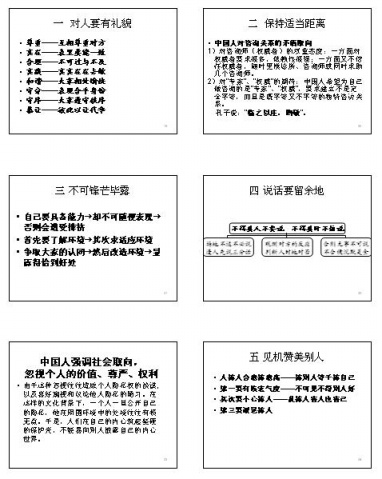萬盛學電腦網 >> WORD教程 >> WORD使用技巧 >> Word中分數怎麼打出來?
Word中分數怎麼打出來?
許多朋友在使用Word的時候,都會遇見這樣一個問題,不知道Word分數怎麼打,這也不奇怪,因為Word中分數確實非常難得弄出來,不知道微軟設計Office的時候有沒有替我們用戶考慮下,畢竟分數是很多辦公人員常用的單位。我甚至還打聽了一下,因為有許多朋友不知道分數怎麼打,所以每次都用斜槓“/”來表示。好了,廢話不多說了,這裡我來教大家兩種輸入分數的方法,
方法一、利用Word中的“域”來輸入分數
①進入菜單欄的“插入”列表,選擇“域”,在彈出的“域”窗口中的“域名”下面找到“Eq”,然後單擊下面的“域代碼”;

word教程
②單擊“域代碼”後旁邊就會出現一個“選項”按鈕,點擊“選項”按鈕,在彈出的“域選項”下面的“開關”中,找到“F(,)”;
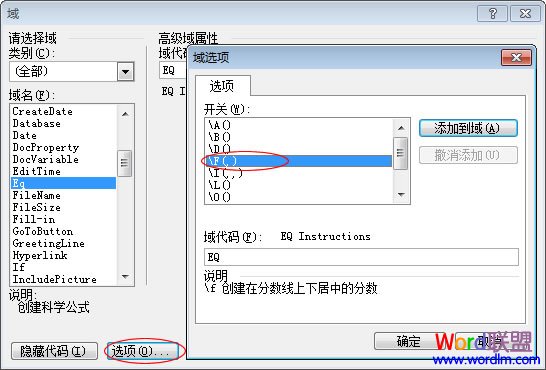
③雙擊“F(,)”,然後在下面的方框中的“F(,)”,逗號前面輸入5,逗號後面輸入8(表示八分之五),然後依次確定,此時,分數就已經出現在Word文檔中了。
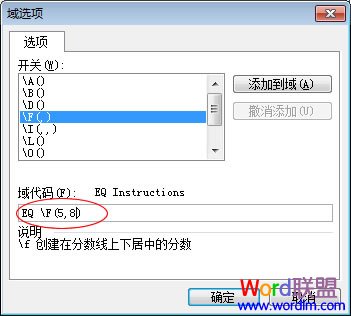
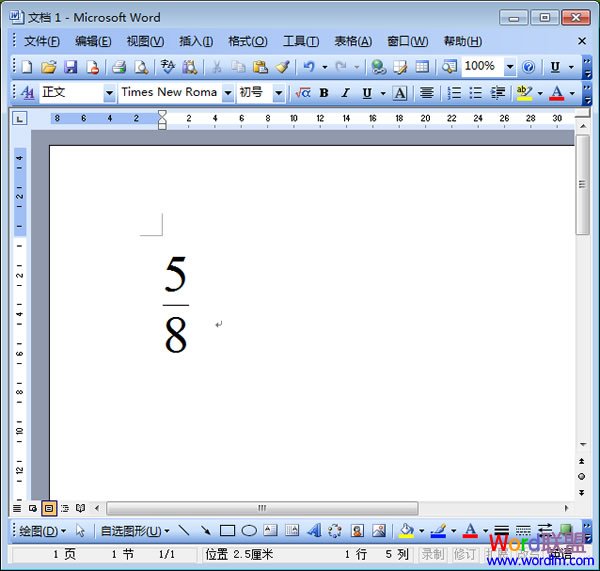
方法二、利用Word公式編輯器來輸入分數
這個挺簡單的,大家先去到Word聯盟下載個,地址:Word公式編輯器下載 - http://www.wordlm.com/html/2269.html;
下載完畢以後直接雙擊“MathType.exe”運行,當然你也可以在Word中打開公式編輯器。依次打開“插入”-->對象-->然後找到“MathType 6.0 Equation”確定,就可以從Word中打開編輯器了。
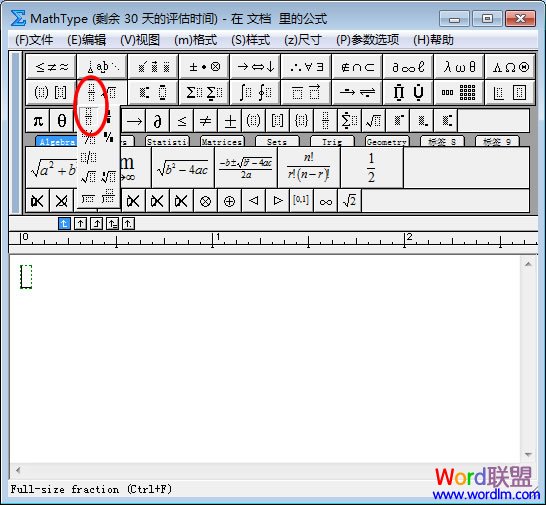
然後,找到分數符號,如上圖中紅色區域就是分數。
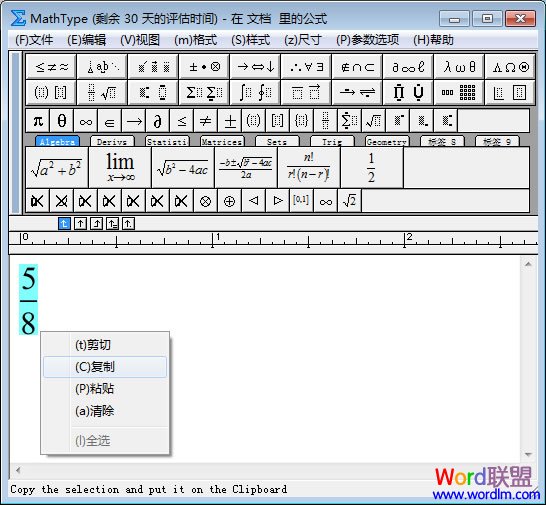
分數輸入完成後,我們將公式編輯器中的八分之五復制到Word文檔中就算完成了。怎樣?還算很簡單吧!
WORD使用技巧排行
办公软件推薦
相關文章
圖片文章
copyright © 萬盛學電腦網 all rights reserved